使用 settings sync 插件可实现 vscode 代码片段的云端同步,它通过 github gist 存储并同步设置与代码片段;2. 安装插件后需配置具有 gist 权限的 github token,通过快捷键 shift + alt + u 上传、shift + alt + d 下载设置;3. 可启用自动同步、忽略特定文件、查看同步历史以优化使用体验;4. 代码片段管理建议按语言分类、添加标签注释、使用唯一前缀并定期清理;5. 替代方案包括 code snippets manager 结合 git、云盘同步或自定义脚本,各具灵活性与复杂度;6. 避免冲突需定期同步、避免多设备同时修改、手动解决冲突或使用 git 分支;7. 安全方面应避免在片段中存储敏感信息,使用加密 gist、最小化 token 权限并定期检查内容,确保代码片段安全可靠。
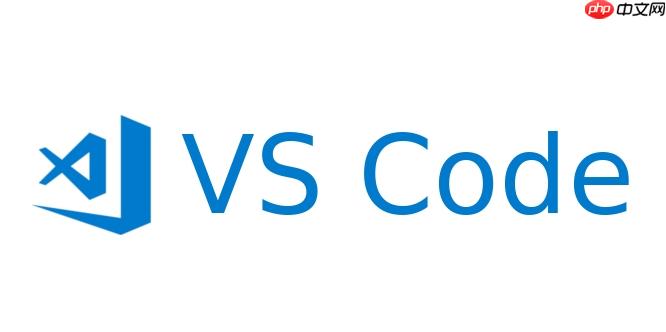
VSCode 通过插件可以实现代码片段的云端同步,方便你在不同设备上使用相同的代码片段,提高开发效率。
解决方案
实现 VSCode 代码片段的云端同步,主要依赖于以下几个插件和思路:
~/.config/Code/User/snippets
具体步骤(以 Settings Sync 为例):
gist
Shift + Alt + U
Cmd + Shift + P
Shift + Alt + D
Cmd + Shift + P
Settings Sync 的一些小技巧:
代码片段的同步,本质上就是文件同步。Settings Sync 只是把这个过程简化了。
代码片段同步后,如何高效使用?
同步只是第一步,更重要的是如何高效地使用这些代码片段。
副标题1
如何组织和管理 VSCode 中的代码片段?
代码片段多了之后,管理就变得很重要。 可以考虑以下几种方式:
javascript.json
python.json
rc-
另外,定期清理不常用的代码片段也很重要。
副标题2
除了 Settings Sync,还有哪些代码片段同步的替代方案?
Settings Sync 并非唯一选择。以下是一些替代方案:
选择哪种方案取决于你的需求和技术水平。
副标题3
如何避免代码片段同步过程中的冲突?
代码片段同步过程中,最常见的问题就是冲突。以下是一些避免冲突的建议:
冲突是不可避免的,关键是做好预防和及时解决。
副标题4
代码片段同步后,如何保证安全性?
代码片段可能包含敏感信息,例如 API 密钥、数据库密码等。因此,安全性非常重要。
安全无小事,需要时刻保持警惕。
以上就是VSCode 如何利用插件实现代码片段的云端同步 VSCode 代码片段云端同步插件的创意使用的详细内容,更多请关注php中文网其它相关文章!

每个人都需要一台速度更快、更稳定的 PC。随着时间的推移,垃圾文件、旧注册表数据和不必要的后台进程会占用资源并降低性能。幸运的是,许多工具可以让 Windows 保持平稳运行。




Copyright 2014-2025 https://www.php.cn/ All Rights Reserved | php.cn | 湘ICP备2023035733号